Top 7 najlepszych programów do sterowania wentylatorami dla systemu Windows

Najlepsze oprogramowanie do sterowania wentylatorami dla systemu Windows pomoże Ci kontrolować temperaturę komputera. W rezultacie coraz więcej osób skłania się ku poszukiwaniu najlepszego oprogramowania do sterowania wentylatorami dla systemu Windows, gdy zwykle widzą, że ich komputer lub laptop nagrzewają się i dają niższą liczbę klatek na sekundę w grach.
Wentylatory na twoim komputerze są zwykle powolne, ale kiedy wykonujesz jakieś zadanie wymagające dużej ilości zasobów, przyspieszają. Ale zwykle ta prędkość nie wystarcza, aby komputer był chłodny. W takim przypadku najlepiej zastosować regulator prędkości wentylatora. Powiedziawszy to, zacznijmy naszą listę.
Treść:
Top 7 najlepszych programów do kontroli prędkości wentylatora dla systemu Windows, aby zapobiec przegrzaniu
Jeśli szukasz kontrolera prędkości wentylatora, który może przyspieszyć wentylatory podczas intensywnego użytkowania, lub chcesz poeksperymentować z niektórymi funkcjami, jesteś we właściwym miejscu. Tutaj mamy siedem najlepszych programów do sterowania wentylatorami dla systemu Windows, które z pewnością zapewnią Ci najlepsze możliwe wrażenia.
1. SpeedFan
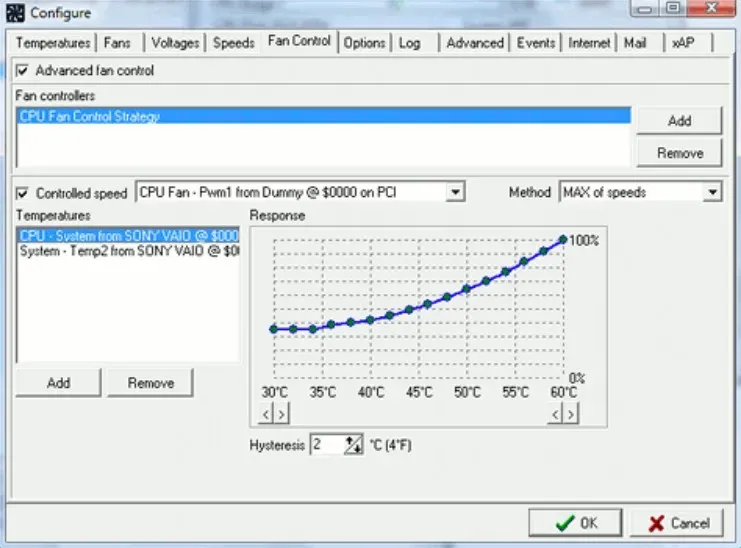
Narzędzie SpeedFan istnieje już od dłuższego czasu. Prawie tak stary jak sam Windows, ale z długą historią. W okresie, gdy system Windows 98 był uważany za nowatorski, została wydana pierwsza wersja tego programu sterującego wentylatorami dla systemu Windows. To ile lat.
Zwykle dobrze jest mieć długą historię. Wysoce konfigurowalny program z przejrzystym interfejsem użytkownika i kompatybilnością ze wszystkimi wersjami systemu Windows od 98 do 10. Dostępny jest również zasobnik systemowy, w którym można wyświetlić wybrane statystyki. Nie zawiedziesz się, jeśli oczekujesz wielu funkcji w tak małym programie.
Dzięki SpeedFan możesz kontrolować nie tylko prędkość swoich wentylatorów, ale także ich napięcie i temperaturę. To nie wszystko. Pozwala sprawdzić temperaturę dysku twardego, a także zmienić prędkość wentylatora za pomocą cyfrowych czujników temperatury i danych SMART.
Konfiguracja tego oprogramowania jest prosta. Ograniczenia prędkości wentylatora muszą być ustawione ręcznie, aby działały prawidłowo. Korzystając z oprogramowania, uważnie obserwuj konkretny wentylator, na który celujesz, a kiedy ledwo go słyszysz, jest to minimalna prędkość.
SpeedFan pozwala również ustawić wyzwalacz ograniczenia maksymalnej temperatury. W tym czasie wentylatory będą pracować z większą prędkością, aby zrekompensować wyższe temperatury.
Wypróbuj teraz: SpeedFan
2. Dopalacz MSI
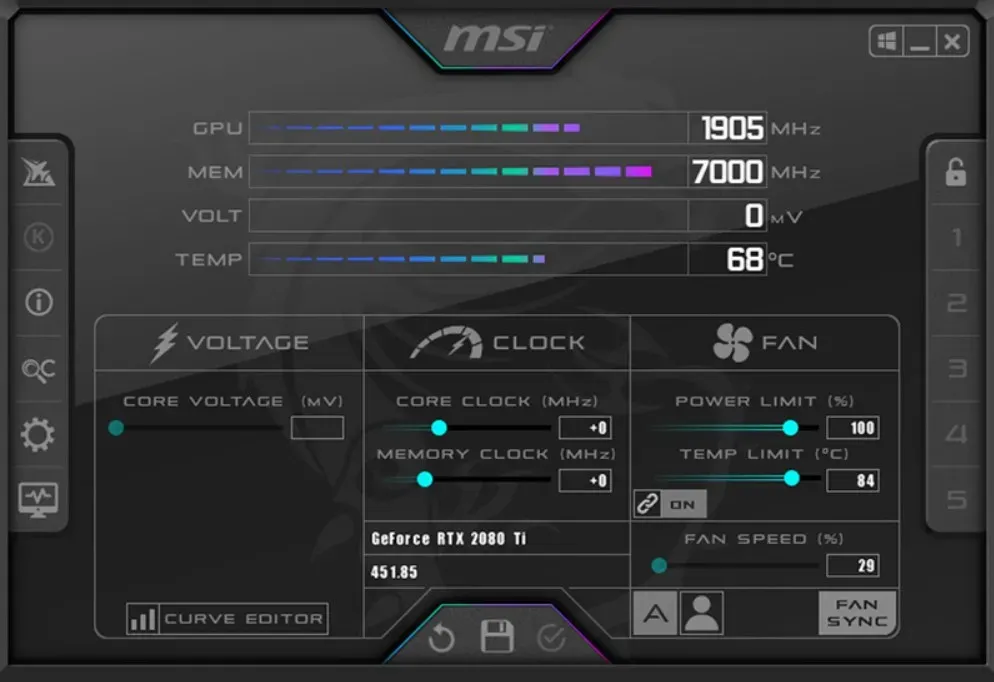
MSI Afterburner to w rzeczywistości najlepszy kontroler prędkości wentylatora dla systemu Windows. Ponadto jest to całkowicie darmowy kontroler prędkości wentylatora, który umożliwia również podkręcanie karty graficznej. Oprócz kontroli prędkości wentylatora, może również wyświetlać wykorzystanie pamięci w czasie rzeczywistym, temperaturę procesora/GPU, liczbę klatek na sekundę (FPS), napięcie i częstotliwość GPU.
Co więcej, MSI Afterburner jest darmowy i działa z prawie każdą kartą graficzną Intel, AMD lub Nvidia. To sprawia, że jest to jedno z najlepszych programów do sterowania wentylatorami monitorów ekranowych w czasie rzeczywistym.
Wykres pokazuje, jak zmienia się temperatura komputera podczas wzrostu i spadku. Odczyty GPU i CPU są dokładne. Ustawienia dokonane w ustawieniach głównych lub prędkości wentylatora zostaną zapisane w pięciu profilach, jeśli zostały wprowadzone.
Do zmiany prędkości wentylatora komputera nie jest wymagana żadna wiedza techniczna. Możesz dostosować prędkość wentylatora, pociągając pasek pod zakładką prędkości wentylatora. Zwiększenie prędkości wentylatora laptopa zapobiegnie przegrzaniu komputera, gdy robi się gorący podczas uruchamiania aplikacji. Dobrze jest użyć MSI Afterburner, jeśli chcesz sterować wentylatorem w swoim laptopie.
Wypróbuj teraz: MSI Afterburner
3 Burza Ognia Zotaca
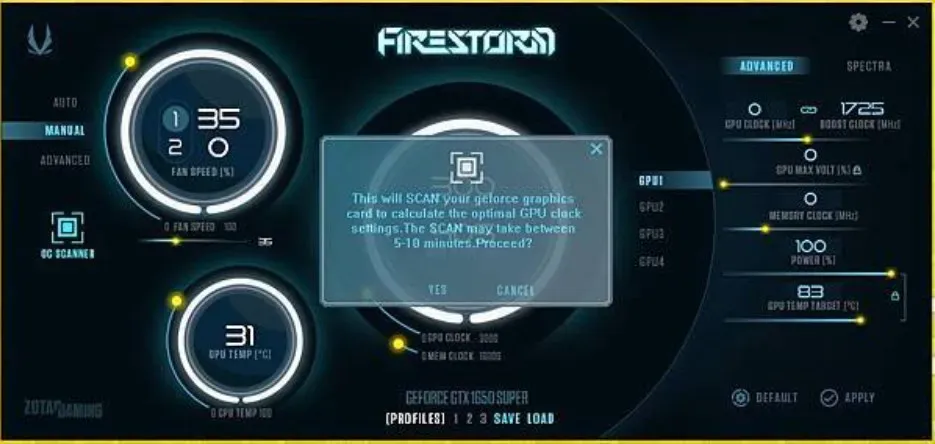
Dzięki Zotac Firestorm masz pełną kontrolę nad każdym komponentem ZOTAC podłączonym do Twojej płyty głównej. Co ciekawe, większość użytkowników komputerów PC ma zainstalowane karty graficzne Zotac ze względu na przystępność cenową.
Możesz ręcznie sterować kolorami RGB komponentów ZOTAC podłączonych do komputera, a także prędkością wentylatora. Dodatkowo możesz przetaktować swoją kartę graficzną za pomocą Zotac Firestorm.
Istnieją trzy opcje sterowania prędkością wentylatora: automatyczna, ręczna i zaawansowana. Domyślnie ustawienie jest ustawione na automatyczne. Ustawienia ręczne pozwalają ustawić prędkość zgodnie z własnymi potrzebami lub temperaturą komputera. Niezależnie od temperatury karty graficznej wentylator będzie obracał się z ustawioną prędkością. Wybór ustawień zaawansowanych pozwala dostosować prędkość wentylatora do własnych potrzeb.
Jeśli nie masz komponentu Zotac, nadal możesz sterować wentylatorami komputera za pomocą tego małego oprogramowania. Po prostu dostosuj go trochę w zaawansowanych ustawieniach. Jedną z najlepszych i najbardziej unikalnych cech Zotac Firestorm jest obecność OCR. Tak, optyczny czytnik znaków. Oznacza to, że nie potrzebujesz żadnego innego oprogramowania do kopiowania tekstów z obrazów lub plików PDF, w których funkcja kopiowania nie działa.
Zostawilibyśmy to na pierwszym miejscu, ale ze względu na jego ograniczenia zostawiliśmy go na trzecim miejscu. Ograniczeniem jest to, że nie może sterować wentylatorami szafy, nawet jeśli twoja szafa pochodzi od Zotaca.
Wypróbuj: ZOTAC Firestorm
4.EasyTune 5
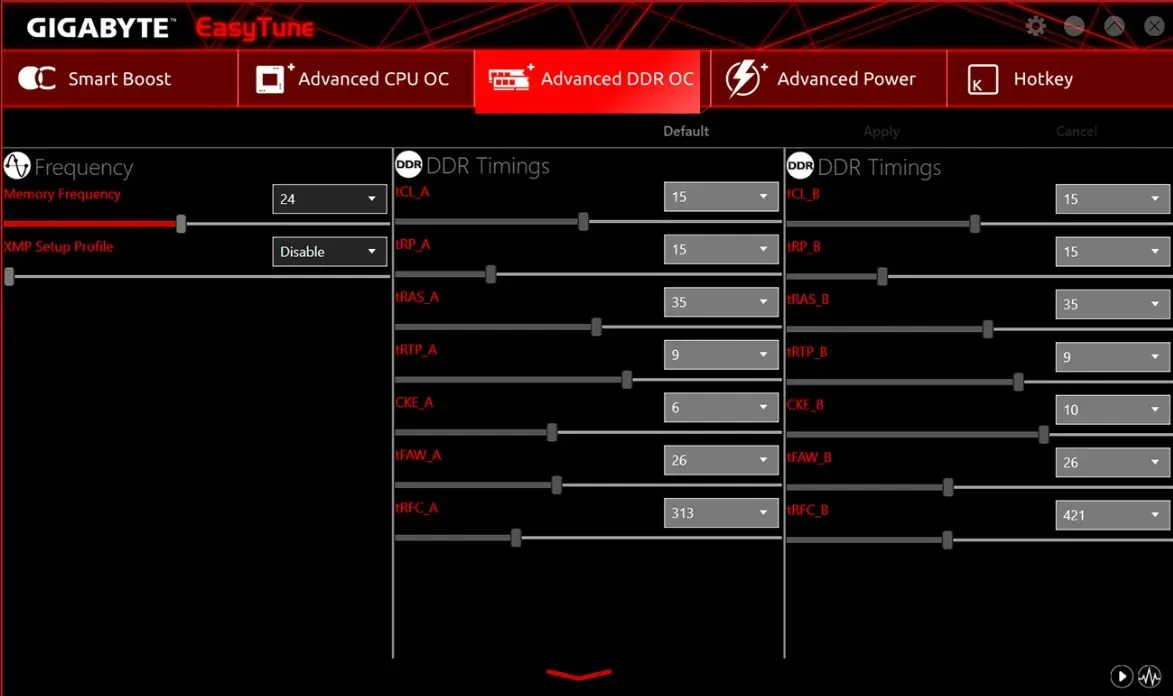
EasyTune 5 firmy Gigabyte to kolejne świetne oprogramowanie do sterowania wentylatorami dla systemu Windows. Oferuje łatwy w użyciu interfejs, który sprawia, że to oprogramowanie jest niezwykle przyjazne dla użytkownika. Dzięki EasyTune 5 użytkownicy systemu Windows mają dostęp do opcji sterowania wentylatorami, a także innych narzędzi do przetaktowywania, które ma do zaoferowania MSI Afterburner.
To narzędzie może kontrolować dowolny wentylator, czy to wentylator procesora, wentylator obudowy, wentylator laptopa czy wentylator dysku twardego. Kiedy ten kontroler wentylatora procesora jest ustawiony na optymalny poziom, może utrzymać idealną temperaturę procesora na poziomie 60 stopni Celsjusza. Możesz także użyć jego podkręcania, aby poprawić i dostroić system, napięcia i szybkość zegara pamięci w systemie operacyjnym Windows.
W EasyTune 5 wentylator chłodzący procesora i wentylator chłodzący procesor mostka północnego można kontrolować za pomocą funkcji inteligentnego sterowania wentylatorem. Ponadto monitoruje stan systemu, aby utrzymać komputer w dobrym stanie, i zapewnia opcje przetaktowywania w celu poprawy wydajności.
Za pomocą tego oprogramowania możesz sterować wentylatorami swojego komputera lub laptopa. Najlepsze jest to, że obsługuje wszystkie wersje systemu Windows i ma łatwy w obsłudze interfejs.
Wypróbuj teraz: Easy Tune 5
5. Monitor Argusa
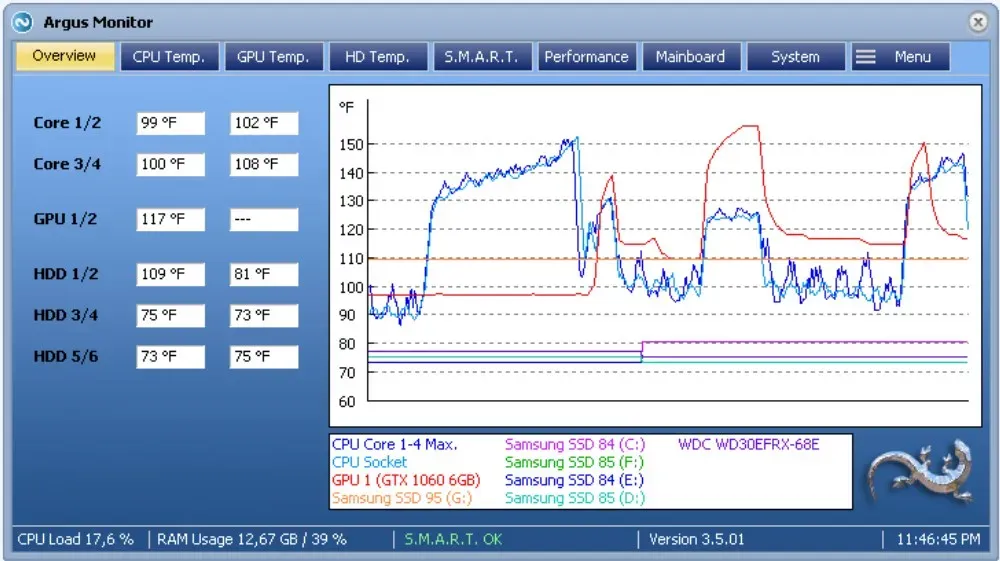
Argus Monitor to najlepszy wybór, jeśli potrzebujesz lekkiego programu do sterowania wentylatorami. Program zużywa niewielką ilość pamięci i pozwala kontrolować prędkość wentylatora oraz monitorować temperaturę procesora i dysku twardego.
Tak, Argun Monitor to kontroler prędkości wentylatora, a nie jaszczurka!
Z programem działającym w tle wydaje się, że możesz uzyskać wiele funkcji. To właśnie wyróżnia Argusa. Co więcej, to narzędzie pozwala przeglądać i kontrolować prędkość wentylatorów nowoczesnych kart graficznych NVIDIA i AMD. Z tej funkcji szczególnie skorzystają gracze.
Oprócz wczesnego wykrywania oznak awarii dysku twardego lub dysku SSD, Argus Monitor może również pomóc w ustaleniu przyczyny awarii. Jeśli dysk twardy ulegnie awarii, otrzymasz ostrzeżenie, chociaż dokładność jest ograniczona do 70%. W rezultacie będziesz miał wystarczająco dużo czasu, aby przenieść wszystkie ważne pliki ze starego dysku na nowy.
Dzięki łatwemu w użyciu interfejsowi możesz łatwo skonfigurować to narzędzie, aby zapewnić płynne działanie komputera. Jednak jedynym minusem jest to, że masz 30-dniowy okres próbny. Po 30 dniach musisz kupić licencję lub pobrać zhakowaną wersję.
Wypróbuj teraz: Argus Monitor
6. Monitor HW
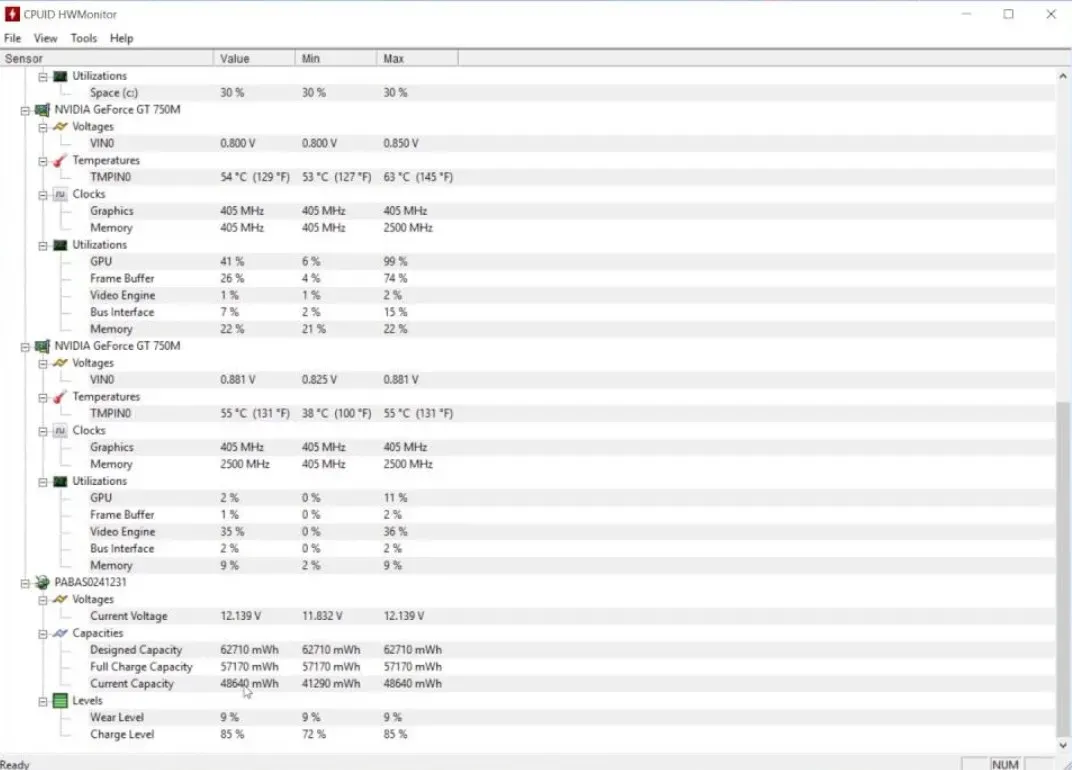
Podobnie jak SpeedFan, innym programem, który istnieje od dłuższego czasu, jest HWMonitor. Od tego czasu wyróżnia się i tworzy stale rosnącą bazę użytkowników. Z HWMonitor masz wszystkie funkcje innych programów i więcej.
Po zainstalowaniu oprogramowanie monitoruje główne czujniki w systemie. Obejmują one napięcie, temperaturę i prędkość wentylatora. Ponadto oprogramowanie monitoruje kartę graficzną, odczytuje statystyki SMART i odczytuje ważne dane SMART na dysku.
HW Monitor ułatwia zarządzanie wentylatorami systemu, w tym wentylatorem w chłodnicy procesora. Uwzględnia również napięcie płyty głównej, napięcie procesora i zużycie energii przez system w watach, jeśli chcesz śledzić zużycie energii przez komputer.
Jednak interfejs użytkownika HWMonitor jest trochę nieporęczny. Być może będziesz musiał poświęcić trochę czasu na zapoznanie się z kolumnami liczb. Gdy już go opanujesz, nie będziesz używać niczego innego.
Spróbuj teraz: HWMonitor
7. Asus AI Suite 3
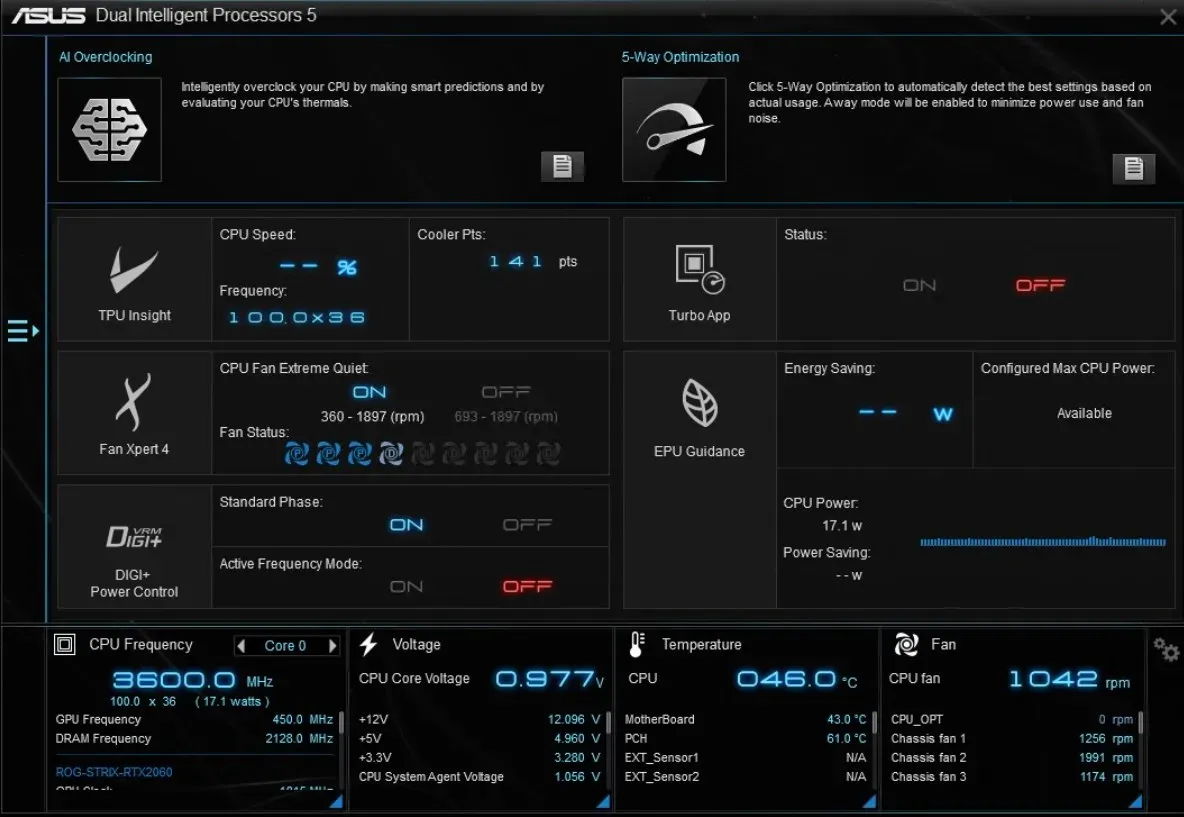
Jeśli masz płytę główną ASUS lub laptopa Asus i chcesz kontrolować prędkość wentylatora, Asus AI Suite 3 jest dla Ciebie najlepszą opcją. Ponadto jest to darmowe narzędzie, które steruje wentylatorami podłączonymi do płyt głównych ASUS, a także współpracuje z laptopami.
AI Suite 3 monitoruje stan systemu, w tym temperaturę procesora i integruje się z oprogramowaniem ASUS, dając użytkownikom łatwy dostęp do sprzętu ASUS.
AI Suite 3 zawiera funkcję Fan Xpert 4, która pozwala kontrolować wszystkie wentylatory podłączone do płyty głównej. W zależności od potrzeb możesz kontrolować prędkość wentylatora procesora.
Jedynym minusem jest to, że działa tylko z płytami głównymi Asus i laptopami Asus, więc jeśli używasz HP, Acer lub Dell, będziesz musiał wybrać najlepsze kontrolery prędkości wentylatora dla systemu Windows z powyższej listy.
Wypróbuj teraz: Asus AI Suite 3
dolna linia
Cóż, jest to najlepsze oprogramowanie do kontroli prędkości wentylatora dla systemu Windows. Nie ma znaczenia, której wersji systemu Windows używasz, wszystkie są kompatybilne. Jednak używając ich należy pamiętać, że zbyt długie przyspieszanie wentylatorów może również uszkodzić wentylatory, więc używaj ich rozważnie. W chwili pisania tego tekstu znaleźliśmy tylko 7 najlepszych prac, wkrótce je zaktualizujemy.



Dodaj komentarz